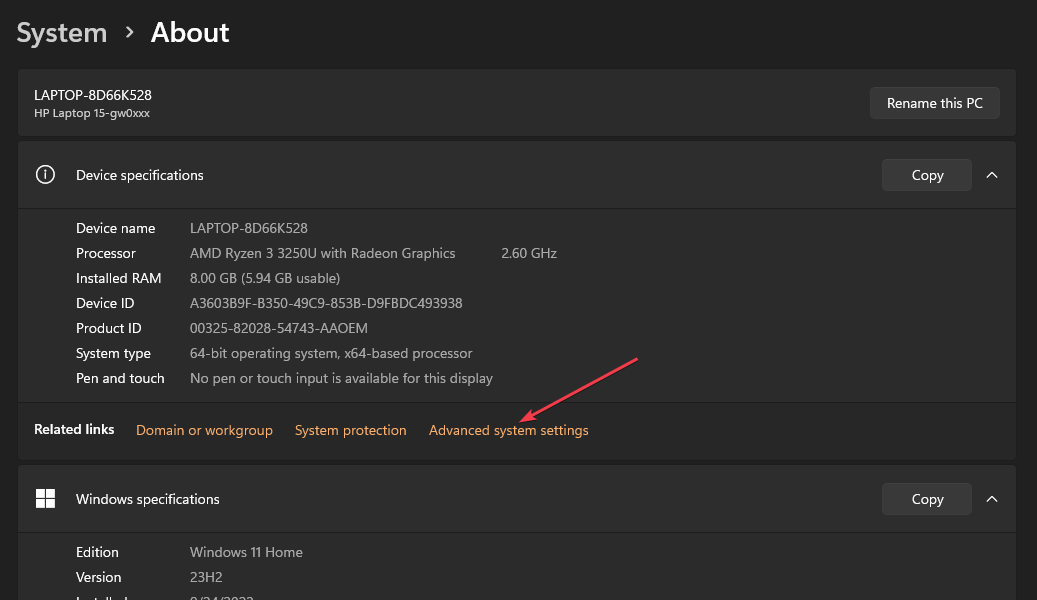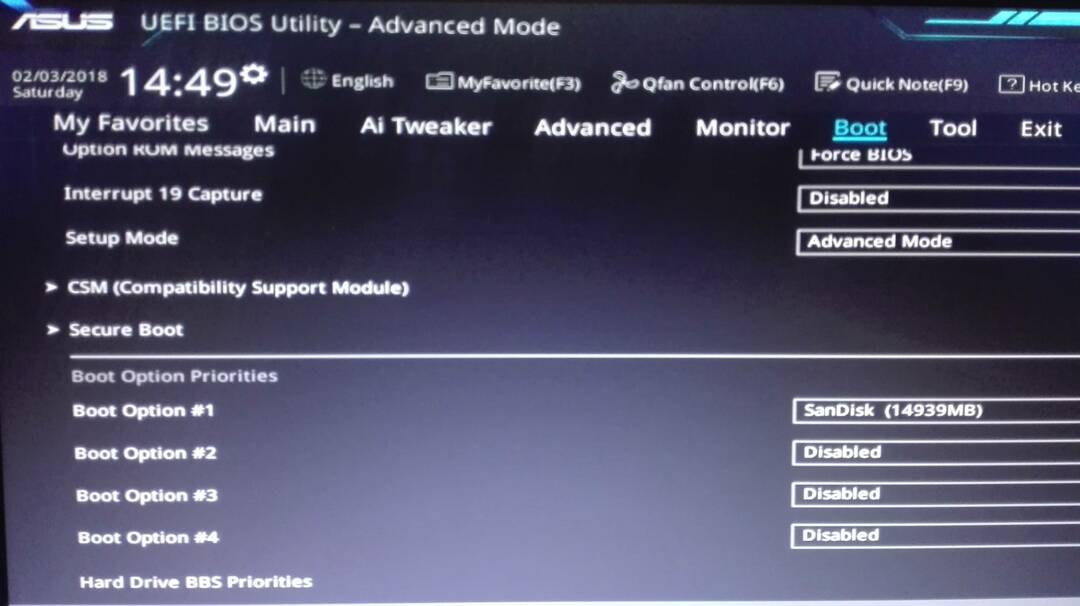KB5028185 업데이트는 라이브 서버에 많은 새로운 기능을 제공합니다.
- 음성 명령 및 VPN 아이콘을 포함한 많은 새로운 기능이 여기에 있습니다.
- 이제 LKD 컬렉션을 사용하여 PC 문제를 신속하게 해결할 수 있습니다.
- Windows 11에 액세스하려면 가능한 한 빨리 Windows 11을 업데이트하세요.
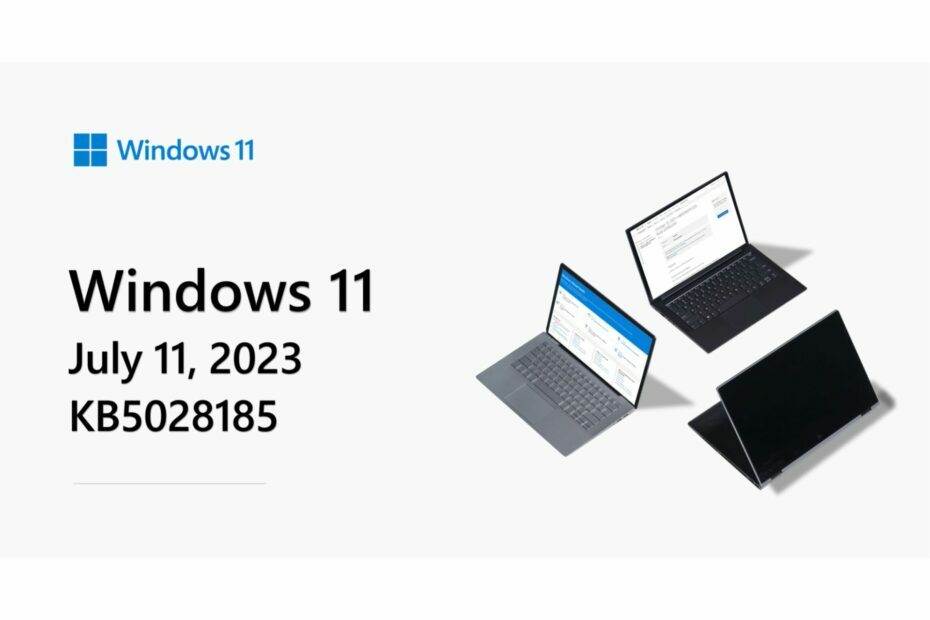
그 달의 시간이 다시 있습니다. 예, 당신은 그것을 알고 있습니다. 패치 화요일 업데이트가 왔습니다., Windows 11에는 많은 새로운 기능이 제공됩니다. 라이브 서버는 마침내 유용한 기능을 경험할 수 있습니다 Windows 11에서 파일을 자신에게 빠르게 이메일로 보내는 것.
또한 KB5028185와 함께 라이브 서버에 제공됩니다. 음성 명령 기능입니다, 물론 Windows 11을 업데이트한 후 지금 사용할 수 있습니다. 공무상, Wi-Fi 네트워크의 VPN 상태 아이콘 아이콘도 실시간으로 업데이트되므로 네트워크가 안전하다는 사실을 알고 훨씬 더 안전하게 보호받을 수 있습니다.
그러나 KB5028185에서 제공되는 가장 유용한 새 기능 중 하나는 라이브 커널 메모리 덤프입니다. PC에서 계속 작업하면서 PC를 쉽게 고칠 수 있습니다. 이 패키지는 작업 관리자의 LKD 컬렉션을 소개합니다. 그리고 이를 쉽게 해결하여 PC를 스스로 고칠 수 있습니다.
최신 패치 화요일 업데이트를 설치하려면 Windows 11에서 다운로드하도록 한 다음 PC를 다시 시작하십시오. 다운로드하여 수동으로 설치할 수도 있습니다. KB5028185 패키지.
Live Kernel Memory를 사용하여 PC를 폭파하는 방법
- LKD를 캡처하려면 다음으로 이동해야 합니다. 작업 관리자 > 세부.
- 마우스 오른쪽 버튼으로 체계 프로세스.
- 선택하다 라이브 커널 메모리 덤프 파일을 만듭니다.
전문가 팁:
후원
일부 PC 문제는 특히 Windows의 시스템 파일 및 리포지토리가 없거나 손상된 경우 해결하기 어렵습니다.
다음과 같은 전용 도구를 사용해야 합니다. 요새, 손상된 파일을 스캔하고 리포지토리의 최신 버전으로 교체합니다.
전체 라이브 커널 또는 커널 스택 메모리 덤프를 캡처합니다. 덤프는 고정된 위치에 기록됩니다. %LocalAppData%\Microsoft\Windows\TaskManager\LiveKernelDumps. 작업 관리자 설정 페이지로 이동하여 라이브 커널 메모리 덤프에 대한 설정을 보거나 편집할 수도 있습니다.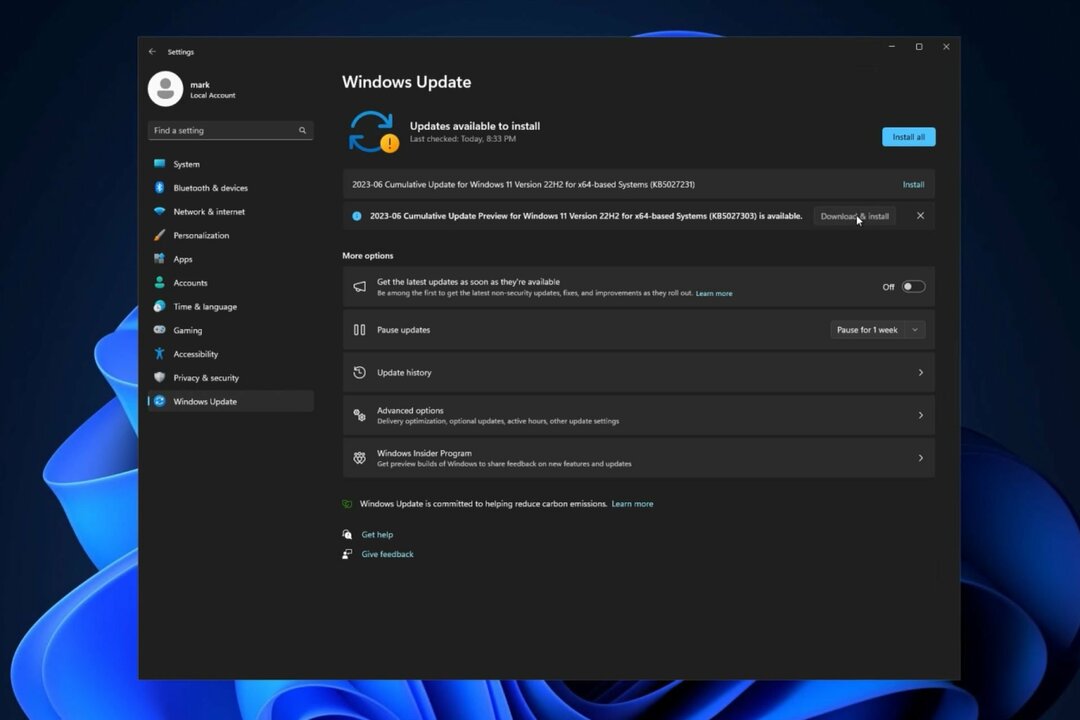
OS가 계속 작동하는 동안 LKD를 사용하여 데이터를 수집하여 문제를 해결할 수 있습니다. 이렇게 하면 응답하지 않는 프로그램이나 영향력이 큰 오류를 조사해야 할 때 가동 중지 시간이 줄어듭니다.
다음은 KB5028185에서 제공되는 기능, 변경 사항 및 개선 사항의 전체 목록입니다.
하이라이트
- 이 업데이트는 Windows 운영 체제의 보안 문제를 해결합니다.
- 새로운!이 업데이트는 시작 메뉴에서 Microsoft 계정에 대한 알림 배지 롤아웃을 확장합니다. Microsoft 계정은 Windows를 Microsoft 앱에 연결하는 것입니다. 계정은 모든 데이터를 백업하고 구독을 관리하는 데 도움이 됩니다. 계정이 잠기지 않도록 추가 보안 단계를 추가할 수도 있습니다. 이 기능을 사용하면 중요한 계정 관련 알림에 빠르게 액세스할 수 있습니다.
- 새로운!이 업데이트는 Microsoft Outlook 연락처와 파일 탐색기의 로컬 파일 공유를 개선합니다. 이제 파일을 자신에게 빠르게 이메일로 보낼 수 있습니다. 또한 Outlook에서 연락처를 로드하는 것이 좋습니다. 이 기능은 Microsoft OneDrive 폴더에 저장된 파일에는 사용할 수 없습니다. OneDrive에는 자체 공유 기능이 있습니다.
-
새로운!이 업데이트는 다음 언어에 대한 라이브 캡션을 추가합니다.
- 중국어(간체 및 번체)
- 프랑스어(프랑스, 캐나다)
- 독일 사람
- 이탈리아 사람
- 일본어
- 포르투갈어(브라질, 포르투갈)
- 스페인의
- 덴마크 말
- 영어(아일랜드, 기타 영어 방언)
- 한국어실시간 자막을 켜려면 WIN + Ctrl + L키보드 단축키를 사용하세요. 빠른 설정 접근성 플라이아웃 메뉴를 사용할 수도 있습니다. 처음 켜면 Windows에서 필요한 음성 인식 지원을 다운로드하라는 메시지가 표시됩니다. 선호하는 언어로 음성 인식 지원이 제공되지 않거나 다른 언어로 지원이 필요할 수 있습니다. 다음에서 음성 인식 지원을 다운로드할 수 있습니다. 설정 > 시간 및 언어 > 언어 및 지역. 자세한 내용은 다음을 참조하십시오. 라이브 캡션을 사용하여 오디오를 더 잘 이해.
- 새로운!이 업데이트는 인앱 음성 액세스 명령 도움말 페이지를 재설계합니다. 이제 모든 명령에는 변형에 대한 설명과 예가 있습니다. 검색 표시줄을 사용하면 명령을 빠르게 찾을 수 있습니다. 새 범주는 추가 지침을 제공합니다. 다음 위치에서 음성 액세스 표시줄의 명령 도움말 페이지에 액세스할 수 있습니다. 돕다 > 모든 명령 보기 또는 "What can I say?"라는 음성 액세스 명령을 사용하세요. 도움말 페이지에는 모든 명령이 포함되어 있지 않을 수 있습니다. 또한 보충 정보가 정확하지 않을 수 있습니다. 향후 이를 업데이트할 계획입니다. 모든 음성 액세스 명령 목록은 다음을 참조하세요. 음성 액세스를 사용하여 PC를 제어하고 음성으로 텍스트 작성.
-
새로운!이 업데이트는 다음 영어 방언에 대한 음성 액세스 명령 지원을 추가합니다.
- 영어(영국)
- 영어(인도)
- 영어(뉴질랜드)
- 영어(캐나다)
- 영어(오스트레일리아) 처음으로 음성 액세스를 켜면 Windows에서 음성 모델을 다운로드하라는 메시지가 표시됩니다. 표시 언어와 일치하는 음성 모델을 찾지 못할 수 있습니다. 영어(미국)로 음성 액세스를 계속 사용할 수 있습니다. 당신은 항상 다른 언어를 선택할 수 있습니다 설정 > 언어 음성 액세스 바에서
- 새로운!이 업데이트는 새로운 텍스트 선택 및 편집 음성 액세스 명령을 추가합니다. 몇 가지 예가 표에 나와 있습니다.이것을하기 위해 이것은 텍스트 상자에서 텍스트 범위를 선택합니다. 상자"모두 삭제"선택한 텍스트 또는 마지막 받아쓰기 텍스트에 대해 굵게, 밑줄 또는 기울임꼴 서식 적용"굵게 표시", "밑줄 표시", "기울임꼴로 저것"
- 새로운!이 업데이트는 VPN 상태 아이콘인 작은 방패를 시스템 트레이에 추가합니다. 에 연결되면 표시됩니다. 인식된 VPN 프로필. VPN 아이콘은 활성 네트워크 연결을 통해 시스템의 강조 색상으로 오버레이됩니다.
- 새로운!이제 시스템 트레이의 시계에 초를 표시하도록 선택할 수 있습니다. 이 기능을 켜려면 다음의 작업 표시줄 동작 섹션으로 이동하십시오. 설정 > 개인화 > 작업 표시줄. 작업 표시줄을 마우스 오른쪽 단추로 클릭하여 작업 표시줄 설정으로 빠르게 이동할 수도 있습니다.
- 새로운!이 업데이트는 2단계 인증(2FA) 코드를 빠르게 복사할 수 있는 복사 버튼을 제공합니다. PC에 설치된 앱이나 PC에 연결된 휴대폰에서 받는 알림 토스트에 있습니다. 이 기능은 영어에서만 작동합니다.
- 새로운!이 업데이트는 파일 탐색기의 상황에 맞는 메뉴에 액세스 키 바로 가기를 추가합니다. 액세스 키는 한 번의 키 입력 바로 가기입니다. 이를 사용하여 키보드를 사용하여 상황에 맞는 메뉴에서 명령을 빠르게 실행할 수 있습니다. 각 액세스 키는 메뉴 항목의 표시 이름에 있는 문자에 해당합니다. 이를 시도하려면 파일 탐색기에서 파일을 클릭하고 메뉴 키 키보드에서.
-
새로운!이 업데이트는 잠금 기능인 다중 앱 키오스크 모드를 추가합니다. 관리자인 경우 기기에서 실행할 수 있는 앱을 지정할 수 있습니다. 다른 앱은 실행되지 않습니다. 특정 기능을 차단할 수도 있습니다. 하나의 장치에서 서로 다른 사용자에 대해 실행할 고유한 유형의 액세스 및 앱을 구성할 수 있습니다. 다중 앱 키오스크 모드는 여러 사람이 동일한 장치를 사용하는 시나리오에 이상적입니다. 일선 근로자, 소매업, 교육 및 시험 응시가 그 예입니다. 일부 잠금 사용자 지정에는 다음이 포함됩니다.
- Wi-Fi 및 화면 밝기와 같은 특정 페이지를 제외한 설정에 대한 액세스 제한
- 시작 메뉴에 허용된 앱만 표시
- 특정 토스트 및 팝업 창 차단현재 PowerShell 및 WMI Bridge를 사용하여 다중 앱 키오스크 모드를 활성화할 수 있습니다. 자세한 내용은 다음을 참조하십시오. Windows 11에서 다중 앱 키오스크 설정 그리고 AssignedAccess CSP. Microsoft Intune, MDM(모바일 장치 관리) 및 프로비저닝 패키지 구성에 대한 지원이 곧 제공될 예정입니다.
-
새로운!이 업데이트는 다음 설정을 대체합니다. 연결된 키보드가 없을 때 터치 키보드 표시. 이들은 다음 위치에 있습니다. 설정 > 시간 및 언어 > 타자 > 터치 키보드. 새로운 드롭다운 메뉴는 편집 컨트롤을 탭하여 터치 키보드를 열지 여부를 제어할 수 있는 세 가지 옵션을 제공합니다. 옵션은 다음과 같습니다.
- 절대. 이렇게 하면 하드웨어 키보드가 연결되지 않은 경우에도 터치 키보드가 억제됩니다.
- 연결된 키보드가 없을 때. 하드웨어 키보드 없이 장치를 태블릿으로 사용하는 경우에만 터치 키보드를 표시합니다.
- 언제나. 하드웨어 키보드가 연결되어 있어도 터치 키보드가 표시됩니다.
- 새로운!이 업데이트는 콘텐츠 적응형 밝기 제어 (CABC) 노트북 및 2-in-1 장치에서 실행합니다. 이 기능은 콘텐츠에 따라 디스플레이 영역을 어둡게 하거나 밝게 합니다. 배터리 수명 절약과 좋은 시각적 경험 제공 사이의 균형을 맞추려고 합니다. 에서 기능 설정을 조정할 수 있습니다. 설정 > 체계 > 표시하다 > 밝기 및 색상. 드롭다운 메뉴에는 꺼짐, 항상 및 배터리만 사용의 세 가지 옵션이 있습니다. 배터리 전원 장치의 경우 기본값은 배터리 전용입니다. 장치 제조업체가 CABC를 활성화해야 하므로 이 기능은 일부 노트북 또는 2-in-1 장치에 없을 수 있습니다.
-
새로운!이 업데이트는 USB4 허브 및 장치 설정 페이지를 추가합니다. 당신은 그것을 찾을 수 있습니다 설정> 블루투스 및 장치 > USB > USB4 허브 및 장치. 이 새 페이지는 시스템의 USB4 기능 및 USB4를 지원하는 시스템에 연결된 주변 장치에 대한 정보를 제공합니다. 이 정보는 제조업체 또는 시스템 관리자 지원이 필요할 때 문제 해결에 도움이 됩니다. 일부 기능은 다음과 같습니다.
- 연결된 USB4 허브 및 장치의 트리를 볼 수 있습니다.
- 세부 정보를 클립보드에 복사하여 공유할 수 있습니다. 시스템이 Microsoft USB4 연결 관리자에서 USB4를 지원하지 않는 경우 이 페이지가 나타나지 않습니다. USB4를 지원하는 시스템에서는 USB4 호스트 라우터 장치 관리자에서.
- 새로운!이 업데이트는 존재 센서 개인 정보 설정을 추가합니다. 설정 > 개인 정보 보호 및 보안 > 존재 감지. 호환되는 감지 센서가 있는 기기가 있는 경우 이제 해당 센서에 액세스할 수 있는 앱을 선택할 수 있습니다. 액세스 권한이 없는 앱을 선택할 수도 있습니다. Microsoft는 이미지나 메타데이터를 수집하지 않습니다. 장치 하드웨어는 개인 정보를 최대화하기 위해 정보를 로컬에서 처리합니다.
- 새로운!이 업데이트는 설정 내 검색 성능을 향상시킵니다.
- 새로운!이 업데이트는 기본 인쇄 화면(prt scr) 키 동작을 변경합니다. 프린트 스크린 키를 누르면 기본적으로 캡처 도구가 열립니다. 에서 이 설정을 끌 수 있습니다. 설정 > 접근성 > 건반. 이전에 이 설정을 변경한 경우 Windows는 기본 설정을 유지합니다.
- 새로운!이 업데이트는 최신 탭을 20개로 제한합니다. 설정 > 멀티태스킹. 이는 ALT + TAB 및 스냅 지원을 사용할 때 표시되는 탭 수에 영향을 미칩니다.
- 새로운!이 업데이트는 클라우드 제안 및 통합 검색 제안을 개선합니다. 이를 통해 IME(입력기)를 사용하여 중국어 간체로 인기 단어를 쉽게 입력할 수 있습니다. 클라우드 제안은 Microsoft Bing에서 가장 관련성이 높은 단어를 IME 후보 창에 추가합니다. 통합 검색 제안은 Bing 검색 페이지에 표시되는 것과 같은 추가 제안을 제공합니다. 제안을 텍스트로 삽입하거나 Bing에서 직접 검색할 수 있습니다. 이러한 기능을 켜려면 IME 후보 창의 오른쪽 상단에 있는 펼침 단추를 선택하십시오. 그런 다음 켜다 단추.
- 새로운! 이 업데이트는 보고율이 높은 게임용 마우스를 사용할 때 컴퓨터 성능을 향상시킵니다. 자세한 내용은 "보고율이 높은 마우스로 게임 끊김 감소"를 참조하십시오. 전 세계 10억 명 이상의 사용자에게 만족스러운 성능 제공.
- 이 업데이트는 화상 키보드에 영향을 미치는 문제를 해결합니다. 이 문제로 인해 컴퓨터를 잠근 후 열리지 않습니다.
- 이 업데이트는 게임을 할 때 컴퓨터에 영향을 미칠 수 있는 문제를 해결합니다. TDR(Timeout Detection and Recovery) 오류가 발생할 수 있습니다.
- 이 업데이트는 특정 앱에 영향을 미치는 문제를 해결합니다. 경우에 따라 비디오 깜박임이 발생합니다.
- 이 업데이트는 파일 탐색기에 영향을 미치는 문제를 해결합니다(탐색기.exe). 작동을 멈춥니다.
- 이 업데이트는 일부 이어버드에 영향을 미치는 문제를 해결합니다. 그들은 음악 스트리밍을 중단합니다.
- 이 업데이트는 시작 메뉴의 권장 섹션에 영향을 미치는 문제를 해결합니다. 로컬 파일을 마우스 오른쪽 단추로 클릭하면 예상대로 작동하지 않습니다.
이러한 화요일 패치 기능에 대해 어떻게 생각하십니까? 아래 의견란에 알려주십시오.